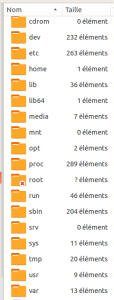Arborescence et chemins
L'arborescence d'un système Unix dans le détail
Nous allons travailler sur les fichiers et les dossiers (ou répertoires) en ligne de commande.
En cliquant sur Ordinateur ou Système de fichiers dans Nautilus ou Caja selon l'environnement, on trouve toute l'arborescence du système de fichiers.
Cela parait compliqué quand on vient d'un système Windows© mais il faut comprendre qu'un système Gnu/Linux est construit majoritairement avec des fichiers textes : un périphérique (port USB, carte son...), un programme en cours d'exécution, une partition, un fichier sont des fichiers textes !
Quasiment tous les fichiers de configuration du système sont éditables avec un éditeur de texte (Gedit sur Gnome, Pluma sur Mate, Mousepad sur Xfce...).
Signalons quelques dossiers importants :
bin : programmes utilisés par les utilisateurs et les administrateurs du système (
rmdir,mkdir...)boot : fichiers de démarrage du système (noyau du système, etc.). On y trouve aussi certains fichiers de configuration (GRUB...)
sbin : programmes systèmes et outils d'administration (formatage d'un disque dur...)
dev : comme «
devices» ; il contient tous les périphériques matériels
etc : tous les fichiers de configuration. Ce sont des fichiers textes qu'on peut donc modifier, à condition de les éditer en mode super-utilisateur
home : contient les données des utilisateurs et les paramètres de configuration utilisateurs des logiciels. On fera en sorte que ce dossier soit déporté sur une autre partition du disque dur !
lib : contient les principales bibliothèques partagées (équivalent des DLL de Windows©).
media : C'est dans ce dossier que se montent naturellement tous les périphériques externes. Ils apparaissent alors dans le panneau latéral de l'explorateur de fichiers.
mnt : pour monter les périphériques ailleurs que dans
media. Dans ce cas, ils n'apparaissent pas dans le panneau latéral de l'explorateur de fichiers.
usr : Pour Unix System Ressources. C'est là qu'on trouve la grande majorité des applications installées
var : on y trouve entre autre les fichiers des journaux systèmes. Mais aussi souvent les applications web (dans
/var/www/).
Pour aller plus loin... Direction la documentation Ubuntu-fr !
Remarque :
On parle d'arborescence, car ce système de fichiers ressemble à un arbre à l'envers, voir ci-dessous l'arborescence simplifiée.
Principe de l'arborescence
Simplifions notre arborescence pour bien comprendre...
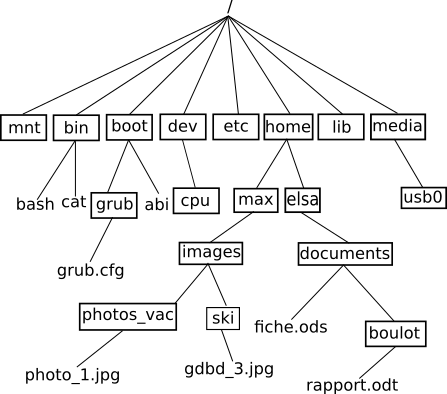
Dans le schéma ci-dessus, on trouve des dossiers (noms entourés d'un rectangle, exemple : home) et des fichiers (les noms non encadrés, comme grub.cfg).
Remarque : Extensions de fichiers
À la différence de Windows©, les extensions des noms de fichiers, par exemple le .cfg de grub.cfg, ne sont pas obligatoires dans les systèmes de type UNIX. Par exemple, bash est bien un nom de fichier et il n'a pas d'extension.
Fondamental :
La base de l'arbre s'appelle la racine (root en anglais) de l'arborescence et se représente par un « / ».
Chemin absolu ou chemin relatif
Comme en HTML, pour indiquer la position d'un fichier (ou d'un dossier) dans l'arborescence, on peut indiquer :
un chemin absolu : c'est le chemin depuis la racine /,
un chemin relatif : c'est le chemin depuis le dossier courant.
Méthode : Chemin absolu
Sur l'arborescence simplifiée ci-dessus, le chemin absolu du fichier fiche.ods est :
/home/elsa/documents/fiche.ods
Le chemin absolu démarre de la racine / (attention les symboles de séparation sont aussi des /).
Remarque : sur un système Windows©, on sépare les dossiers avec des \.
Méthode : Chemin relatif
Il est possible d'indiquer le chemin non pas depuis la racine, mais depuis un dossier quelconque, nous parlerons alors de chemin relatif. Le chemin relatif permettant d'accéder au fichier photo_1.jpg depuis le dossier max est :
images/photo_vac/photo_1.jpg
Remarquez l'absence du / au début du chemin (c'est cela qui nous permettra de distinguer un chemin relatif et un chemin absolu).
Vous pouvez lire ce qui précède ainsi :
sachant que je suis dans le dossier max,
images : je pénètre dans le dossier images,
photo_vac : puis je pénètre dans le dossier phot_vac,
photo_1.jpg : et dans ce dernier dossier, je consulte le fichier photo_1.jpg.
Méthode : Chemin relatif avec remontée dans l'arborescence
Imaginons maintenant que nous désirions indiquer le chemin relatif pour accéder au fichier gdbd_3.jpg depuis le répertoire photos_vac . Comment faire ?
Il faut "remonter" d'un niveau dans l'arborescence pour se retrouver dans le dossier images et ainsi pouvoir repartir vers la bonne branche. Pour ce faire il faut utiliser 2 points « .. »
../ski/gdbd_3.jpg
Vous pouvez lire ce qui précède ainsi:
Sachant que je suis dans le dossier photos_vac,
.. : je sors (par le haut) de ce dossier, je me retrouve donc dans le dossier parent, c'est à dire dans le dossier images.
ski : à partir de là, je plonge dans le dossier ski,
gdbd_3.jpg : et dans ce dossier ski, je consulte le fichier gdbd_3.jpg.
Remarque : Remonter de plusieurs dossiers
Il est tout à fait possible de remonter plusieurs dossiers : ../../ depuis le dossier photos_vac permet de remonter dans le dossier max.